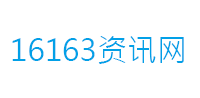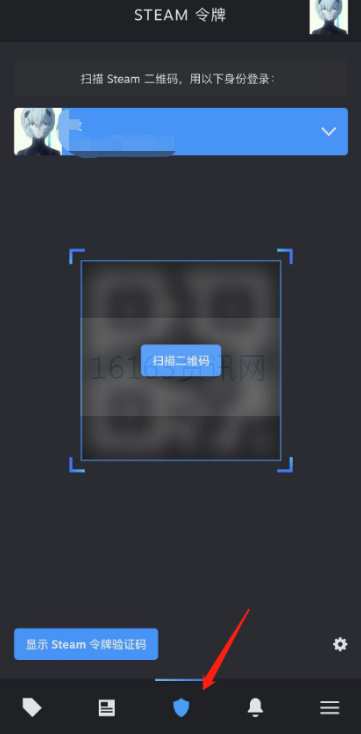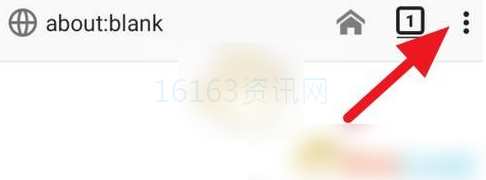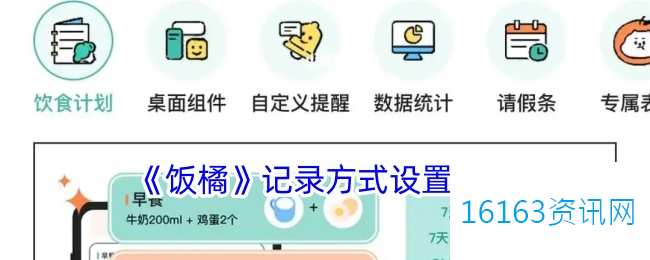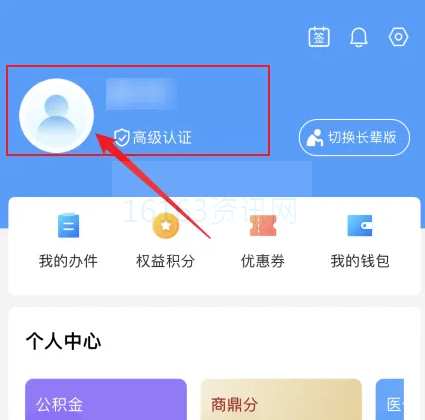Steam作为游戏玩家喜欢的社交与游戏平台,不但提供了丰富的游戏经济,还为玩家们打造了一个交流互动的社区。然而,在使用流程中,有些玩家可能会遇到对话文字大小不合适的毛病,这在必定程度上影响了他们的交流体验。那么,怎样调整Steam的对话文字大小呢?本文将为大家进行推荐。

steam咋么调对话文字大小?
1、首先点开steam,输入账号和密码后【登录】平台。

2、进入steam首页后,在最上面的灰色小字菜单栏点一下【Steam】。

3、弹出菜单栏,在菜单栏中选择【设置】就可以。

4、在左侧菜单栏选择【好友与对话】,进入好友设置页面。

5、在右侧设置聊表里找到【对话字体大小】,可以设置为【小】【默认】和【大】三种,依照需求设置就可以。

以上就是作者带来的steam咋么调对话文字大小?steam调整对话文字大小方式,更多相干资讯教程,请注意16163资讯网。